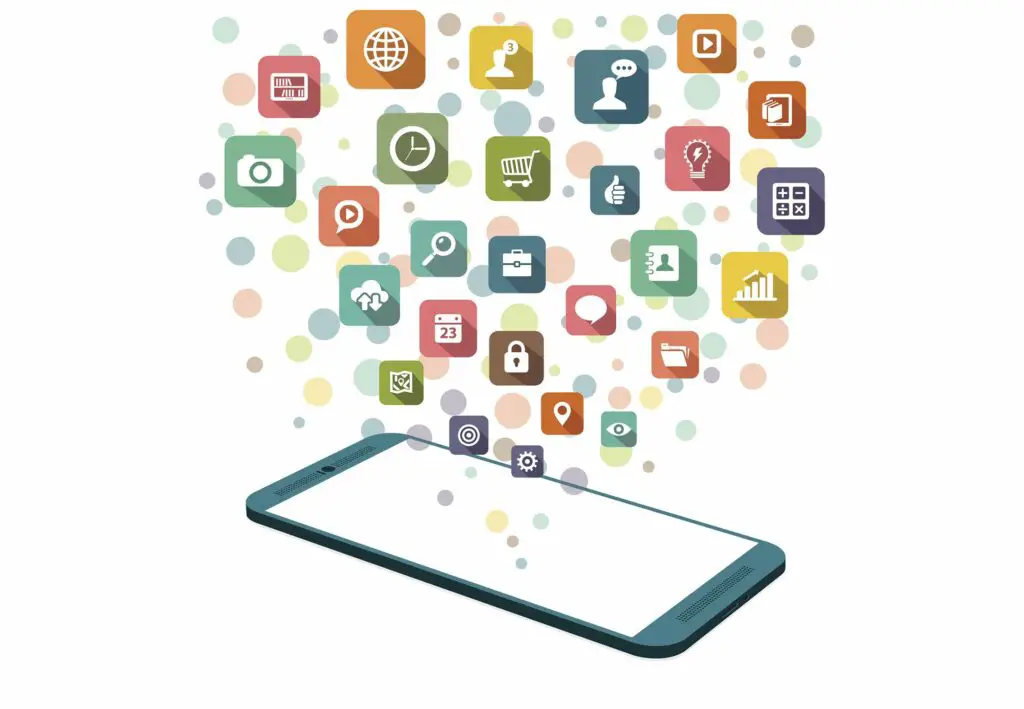
Har du någonsin stött på en situation där din iPhone inte kan uppdatera appar? Det är inte så vanligt, så det gör det till en ganska förvirrande situation, särskilt för att det är så enkelt att uppdatera appar på din iPhone. Det finns många sätt att lösa detta problem, men korrigeringarna är inte uppenbara. Om din iPhone inte uppdaterar appar och du vet att din internetanslutning fungerar bra (eftersom du inte kan ladda ner appar utan det!), Har du kommit till rätt ställe. Den här artikeln har 13 sätt att få dina iPhone-uppdateringsappar igen. Tipsen i den här artikeln gäller alla senaste versioner av iPhone och iOS, inklusive iOS 11, iOS 12 och iOS 13.
-
Starta om din iPhone. Ett enkelt steg som kan lösa många iPhone-problem är att starta om enheten. Ibland behöver din telefon bara återställas. När det börjar färskt gör saker som inte fungerade tidigare plötsligt, inklusive uppdatering av appar. Så här startar du om din iPhone:
- Håll ned sömn / vakna (eller sidoknappen).
- När skjutreglaget visas högst upp på skärmen flyttar du det från vänster till höger.
- Låt iPhone stängas av.
- När den är avstängd håller du ner sömn / väckningsknappen igen tills Apple-logotypen visas.
- Släpp knappen och låt telefonen starta som vanligt.
Om du använder iPhone 7, 8, X, XS, XR eller 11 är omstartsprocessen lite annorlunda. Lär dig om att starta om dessa modeller här.
-
Pausa och starta om appnedladdningen. Problem med att ladda ner en app orsakas ibland av ett avbrott i anslutningen mellan din telefon och App Store. Du kan återställa anslutningen genom att pausa nedladdningen och starta om den. Det här alternativet är lite dolt, men så här hittar du det:
- Hitta ikonen på din startskärm för appen du försöker ladda ner.
- Tryck på den och en pausikon visas i appen.
- Vänta ett ögonblick och tryck sedan på appikonen igen för att återuppta nedladdningen.
På enheter med 3D-pekskärmar har du ett lite annat alternativ:
- Hitta ikonen för appen som uppdateras.
- Tryck hårt på den.
- Tryck på på menyn som dyker upp Pausa nedladdning.
- Tryck på appikonen och återuppta nedladdningen.
-
Uppdatera till den senaste versionen av iOS. En annan vanlig lösning på många problem är att se till att du kör den senaste versionen av iOS. Detta är särskilt viktigt när du inte kan uppdatera appar, eftersom uppdateringar till appar kan kräva en nyare version av iOS än du har. Om du har iTunes som hjälp för att uppgradera din telefon kommer instruktionerna att vara något annorlunda än om du försöker uppdatera iOS utan iTunes.
-
Se till att du använder rätt Apple-ID. Om du inte kan uppdatera appar, kontrollera att du använder rätt Apple-ID. När du laddar ner en app är den knuten till Apple-ID som du använde när du laddade ner den. Det betyder att du måste vara inloggad på det ursprungliga Apple-ID för att kunna använda appen på din iPhone. På din iPhone, kontrollera vilket Apple-ID som användes för att skaffa en app genom att följa dessa steg:
- Tryck på App Store app.
- Knacka Uppdateringar.
- Tryck på din bild eller ikon i det övre högra hörnet (hoppa över det här steget i iOS 10 eller tidigare).
- Knacka Köpt.
- Kolla upp för att se om appen är listad här. Om det inte är det hämtades det sannolikt med ett annat Apple-ID än det du för närvarande är inloggad med.
Om du använder iTunes (och kör en version som fortfarande visar dina appar; iTunes 12.7 tog bort App Store och appar) kan du bekräfta vilket Apple-ID som användes för att skaffa en app genom att följa dessa steg:
- Gå till din lista av appar.
- Högerklicka på appen du är intresserad av.
- Klick Få information.
- Klicka på Fil flik.
- Titta på Köpt av för Apple ID.
Om du tidigare använt ett annat Apple-ID kan du försöka logga in på det för att se om det löser ditt problem (inställningar -> iTunes & App Stores -> Apple-ID).
-
Se till att begränsningar är avstängda. Begränsningsfunktionen i iOS finns i inställningarna för skärmtid (i iOS 12 och senare). Det låter människor (vanligtvis föräldrar eller IT-administratörer) inaktivera vissa funktioner på iPhone, inklusive webbplatsåtkomst och nedladdning av appar. Så om du inte kan installera en uppdatering kan funktionen blockeras. I tidigare versioner av iOS finns begränsningar i inställningar > Allmän > Begränsningar.
-
Logga ut och gå tillbaka till App Store. Ibland är allt du behöver göra för att fixa en iPhone som inte kan uppdatera appar att logga in och ut från ditt Apple-ID. Det är enkelt, men det kan lösa problemet. Här är vad du behöver göra:
- Knacka Inställningar.
- Knacka iTunes & App Store.
- Tryck på Apple-ID -menyn (den listar e-postadressen du använder för ditt Apple-ID).
- Tryck på på popup-menyn Logga ut.
- Tryck på Apple-ID menyn igen och logga in med ditt Apple-ID.
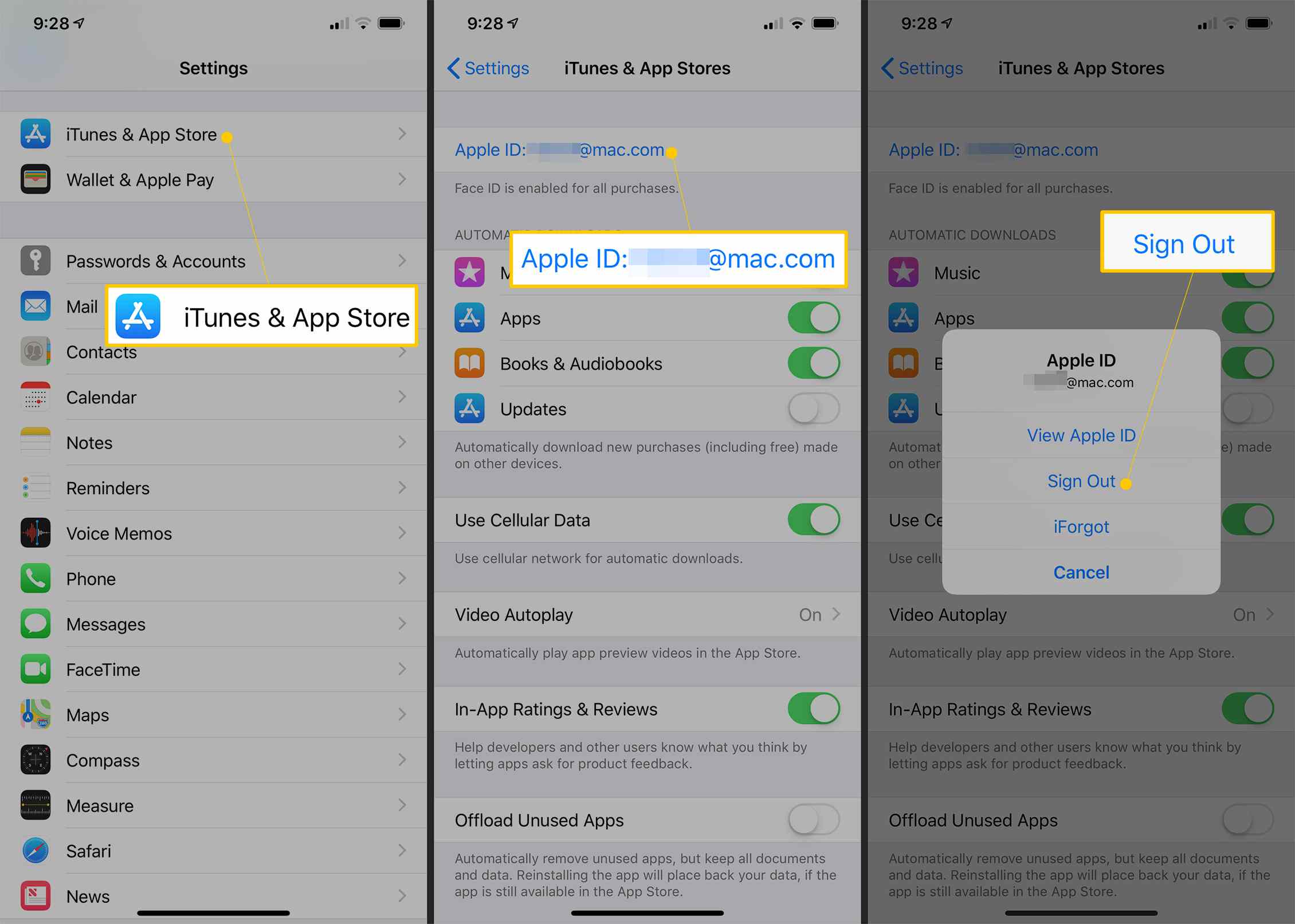
-
Kontrollera tillgängligt lagringsutrymme. Här är en enkel förklaring: Du kanske inte kan installera appuppdateringen eftersom du inte har tillräckligt med lagringsutrymme på din iPhone. Om du har mycket, mycket lite gratis lagringsutrymme, kanske telefonen inte har det utrymme som behövs för att utföra uppdateringen och passa in i den nya versionen av appen, speciellt om det är en stor app. Om ditt tillgängliga lagringsutrymme är mycket lågt kan du försöka ta bort data som du inte behöver som appar, foton, podcasts eller videor. Om du kör iOS 13 finns det några nya sätt att ta bort appar.
-
Ändra inställningen för datum och tid. Din iPhones datum- och tidsinställningar påverkar om den kan uppdatera appar. Anledningarna till detta är komplexa, men i grund och botten utför din iPhone ett antal kontroller när du kommunicerar med Apples servrar för att uppdatera appar. En av dessa kontroller är för datum och tid. Om dina inställningar är felaktiga kan det förhindra att du kan uppdatera appar. För att lösa detta problem, ställ in datum och tid så att de ställs in automatiskt genom att följa dessa steg:
- Knacka Inställningar.
- Knacka Allmän.
- Knacka Datum Tid.
- Flytta Ställ in automatiskt skjutreglaget till på / grönt.
Läs mer om hur du ändrar datum och tid på din iPhone, de många konsekvenserna av att göra det, i Hur man ändrar datum på iPhone.
-
Ta bort appen och försök sedan installera om den. Om inget annat har fungerat hittills, försök ta bort och installera om appen. Ibland behöver en app bara en ny start. När du gör det installerar du den senaste versionen av appen. Tänk bara på att apparna som är förinstallerade på din iPhone kanske inte fungerar på samma sätt.
-
Återställ alla inställningar. Om du fortfarande inte kan uppdatera appar kan du behöva försöka mer drastiska steg för att få saker att fungera igen. Det första alternativet är att försöka återställa din iPhones inställningar. Detta tar inte bort någon data från din telefon. Det återställer bara några av dina inställningar och inställningar till deras ursprungliga tillstånd. Du kan ändra tillbaka dem efter att dina appar uppdateras igen.
-
Uppdatera appen med iTunes. Om en app inte uppdateras på din iPhone kan du försöka göra det via iTunes (förutsatt att du använder iTunes med din telefon, det vill säga). Att uppdatera detta sätt är ganska enkelt:
- Starta på din dator iTunes.
- Välj Appar från rullgardinsmenyn längst upp till vänster.
- Klick Uppdateringar precis under det övre fönstret.
- Enkelklicka på ikonen för appen du vill uppdatera.
- I det avsnitt som öppnas klickar du på Uppdatering knapp.
- När appen har uppdaterats, synkronisera din iPhone som vanligt och installera den uppdaterade appen.
Som nämnts tidigare, om du kör iTunes 12.7 eller högre, är det inte möjligt eftersom appar och App Store har tagits bort från iTunes.
-
Återställ iPhone till fabriksinställningarna. Slutligen, om inget annat har fungerat, är det dags att prova det mest drastiska steget av allt: ta bort allt från din iPhone och ställa in det från grunden. Om du återställer din iPhone till fabriksinställningar tas alla appar och media bort från din telefon. Var noga med att säkerhetskopiera din iPhone innan du börjar. När det är klart kanske du också vill återställa din iPhone från säkerhetskopia.
-
Få support från Apple. Om du har provat alla dessa steg och fortfarande inte kan uppdatera dina appar är det dags att vädja till högre myndighet: Apple. Apple tillhandahåller teknisk support via telefon och i Apple Store. Du kan dock inte bara släppa in i en butik. De är för upptagen. Du måste boka ett möte med Apple Genius Bar.